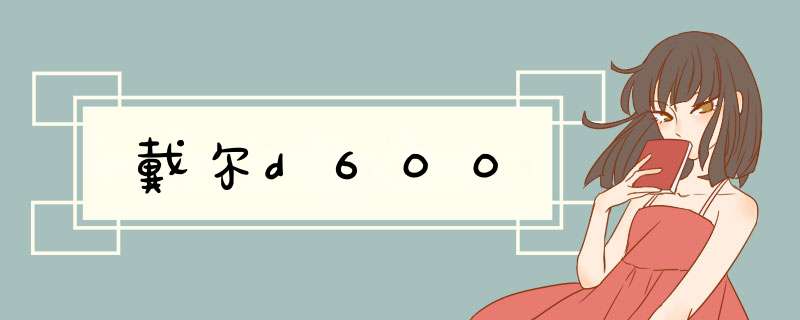
请您提供下您电脑的服务编码用于进一步核实您的机型。笔记本机型服务编码位于机身底部的长条状标签上,由7位数的英文+数字组成;XPS少部分机型需要抠开底部的铭牌;台式机型多位于机箱靠背板附近。
同时,请您详细的描述出现的问题、错误提示的详细内容等,这样才可以根据您的机型及出现的问题,提出针对性的解决方案。您好,
这种情况那一般就是因为有安装一些优化软件导致了声卡的相关驱动或者组件被禁用开机启动而导致。
建议您卸载优化软件,重新下载声卡驱动程序安装之后重启电脑,一般即可恢复。您好,
以下链接是戴尔全国售后服务网点地址的查询,您可以根据您的所在地选择就近服务网点。
www.dell.com.cn/cis
打开链接后根据您电脑类型的归属,选择对应按钮进行查找。
感谢您对戴尔的支持!您好,
出厂程序可以在以下链接下载:
http://support.ap.dell.com/support/topics/global.aspx/support/delldownloadcenter/ddc?c=cn&cs=cndhs1&l=zh&s=dhs&~ck=anavml
进入后点击“我的戴尔下载”就可以注册然后下载出厂程序。
注意:此过程会对您的电脑进行检测服务编码与配置后进行原厂匹配注册,要求您务必使用IE浏览器,同时关闭安全软件以确保检测插件的顺利安装运行。您好,
这是因为快捷键程序损坏。
您只需要禁用或者卸载安全软件后,到戴尔官网下载Touchpad/DellTouch及quickset两个程序重新安装后重启电脑即可使用快捷键Fn+F3进行开关触控板。
下载地址:http://www.dell.com/support/drivers/cn/zh/cnbsd1/DriversHome/?c=cn&s=bsd&cs=cnbsd1&l=zh 您好,
当电源输出电流的时候,那个吱吱声是适配其中的磁性元件发出的声音,比如电感啦、脉冲变压器啦。像有的适配器声音大,有的声音小,这是一个做工的差异,放心使用。您好,
关于电池的保养,以下几个建议,您可以参考:
第一:笔记本锂电池不要过度的放电,在拔下外接电源使用电池时,电池电量到百分之十就要进行充电。
第二:平时最好用外接电源,不必把电池拔下来,因为现在的主板都是有过充保护,不会对电池造成损坏,而且不取下电池还可以防止突然停电对电脑硬件的损坏。
第三:电池至少半个月用一次,保持电池正常活性正常工作,长时间不用电池,电池容易损坏。您好,恢复出厂设置方法如下:
1、开机进入系统前,按F8,进入Windows 7的高级启动选项,选择“修复计算机”。
2、选择键盘输入方法。
3、如果有管理员密码,需要输入;如果没有设置密码,直接“确定”即可。
4、进入系统恢复选项后,选择“Dell DataSafe 还原和紧急备份”。
5、选择“选择其他系统备份和更多选项”,点击“下一步”。
6、选择“还原我的计算机”,点击“下一步”。
7、选择正确的出厂映像后,点击“下一步”就可以开始恢复系统到出厂状态。
注意,在恢复过程中,笔记本需要连接适配器。完成后,重启电脑即可。您好,
戴尔售后热线如下:
固定电话拨打:8008582969
手机拨打:4008868610您好,
这种情况一般是您安装了优化或者安全软件,禁用了USB的驱动运行,多数是发生在USB3.0接口。
建议您卸载或者禁用安全及优化软件,然后重新安装USB3.0驱动程序并重启,即可恢复。尊敬的戴尔用户您好,为了可以更好的帮助您找回丢失的电脑,建议您按照下面的流程进行处理:
1、首先第一时间向当地的公安机关报案,请公安部门立案侦查;
2、随后您将公安机关开具的证明、您电脑的主机编号信息或者订单相关信息以及您个人的有效联系方式,通过戴尔售后部门提供;
3、我们会进最大努力协助公安机关的工作,并通知到戴尔的服务机构。如果您的电脑于此期间在任何一家戴尔服务站进行维修、网上报修或服务部门的技术咨询,我们会尽力核实情况,并尝试与您联系。
戴尔售后热线如下:
固定电话拨打:8008582969
手机拨打:4008868610您好,
建议您按以下顺序选择内存:
1、原厂内存。需要联系戴尔总部售后或者售后服务点购买,一般价格较高,但是稳定性及兼容性上面非常高,不会出现兼容性问题。
2、与当前在用机器的原厂内存相同型号或者相同品牌的内存,价格相对较低,出现兼容性的概率也较低,稳定性中等。
3、其他内存。价格低,但出现兼容性问题的概率非常大,同时稳定性也是较差,容易出现问题。您好,
对于键盘无法使用的情况,可能是因为安装了网银导致与键盘驱动冲突引起。
以下四家银行安装网银插件后导致的问题可以参考以下方案进行 *** 作解决。
一: 邮政储蓄银行
【故障描述】 安装了邮政储蓄银行的安全控件后键盘失灵
【解决方案】 win7系统可以开机dell界面之后按两下F8进入安全模式,win8系统安全模式如何进入参考
Win8应用小技巧之如何进入安全模式
删除C:\WINDOWS\system32\drivers\PECKP.SYS, 电脑重启, 问题解决.
二: 中国银行
【故障描述】 安装中国银行网银后键盘失灵, 安全模式正常, 卸载网银插件后问题依旧
【解决方案】 删除C:\WINDOWS\system32\drivers\Protectora.sys, 电脑重启, 问题解决.
三: 招商银行
【故障描述】 安装招商银行网银插件后键盘失灵, 进系统后按第一下按键可以用, 后来按键都不行, 安全模式正常
【解决方案】 C:\WINDOWS\system32\drivers\ETD.sys, 电脑重启, 问题解决.
四: 农业银行
【故障描述】 安装农业银行网银插件后键盘失灵, 进系统后按第一下按键可以用, 后来按键都不行, 安全模式正常
【解决方案】 C:\WINDOWS\system32\drivers\PECKP_x64.sys, 电脑重启, 问题解决.
当以上4个方案都未能解决问题时, 请尝试卸载DELL触摸板驱动 (产生的影响是无法禁用触摸板,但是系统自动加载的触摸板驱动,触摸板一般还是可以使用) 您好,
XP *** 作系统目前停产,因此很多芯片厂商均不再研发XP下的驱动程序,这与芯片厂商不再开发windows98或者其他老款 *** 作系统的道理是一样的。
建议新配置的机型,安装windows7或windows8 *** 作系统进行使用。您好,
XP *** 作系统停产非常久,目前芯片厂商均是不再提供相应的驱动程序。
因此建议您还是考虑安装win7 *** 作系统,这样驱动程序可以使用官方提供的版本,稳定性高。您好,
开机按F2进入BIOS。
按一下右方向键选择Advance,然后使用下方向键选择到SATA Operation,按回车,选择ATA即可。您好,
对于电脑进水,正确的做法是:
迅速断开电源,取下电池,不要再做任何开机运作,然后尽快联系当地售后服务点进行专业处理。
建议不要自行处理,更不能轻易处理之后即通电。因为就算勉强可以用,也是存在较大的隐患,后续可能会出现较严重的问题。您好,
这种情况一般是因为软件上面的问题。
建议您使用windows原版 *** 作系统,安装戴尔官方的驱动程序,并且注意不要安装一些国内的所谓的“优化”软件即可。您好,
建议您一定要安装windows原版 *** 作系统,不要使用Ghost版本的 *** 作系统,因为这类 *** 作系统多为精简系统,稳定性和兼容性非常差。并且注意不要使用驱动管理软件查找公版驱动,而是应该使用出厂自带的 *** 作系统光盘或者到戴尔官网下载相应的各硬件驱动程序进行安装,这样您的 *** 作系统的稳定性非常高。
同时,因为目前电脑的配置均是比较高内存比较大,所以芯片厂商也无论是以研发64位 *** 作系统下的驱动为主,建议您安装64位 *** 作系统,否则32位 *** 作系统安装后可能有些硬件无法使用驱动程序正常驱动。
另外,提醒您尽量少用国内的优化软件,进行所谓的“优化”或者“垃圾清理”,很容易会禁用驱动的开机运行或者直接误删除驱动程序导致机器的运行出现问题。您好,
您需要进入BIOS的进行更改相应设置,具体方法为开机时连续按F2进入BIOS选择advanced下的function key behaviour。您好,WIN8 *** 作系统可以按以下方法进行恢复出厂 *** 作系统:
1、设置—电源--(按住shift键点击重启)--疑难解答--Dell backup and Recovery;
2、系统将会自动检查,看看智能修复选项可以解决这个问题, 一旦完成单击Next ;
3、你将会看到选择出厂镜像文件或是其他的备份文件中的一个,当然这个地方我们选择的是出厂镜像文件,点next下一步;
4、系统将提示您备份你的文件,如果需要通过选择选项是的,备份我的个人文件(确保有一个外部备份硬盘),或选择不,抹去我的文件。再点next下一步;
5、到这一步,恢复步骤就完成了,过程大约10-15分钟!您好,
近期很多windows用户反应因为安装了微软的自动更新之后,打开浏览器出现各种问题。经过最后确认,是自动升级补丁(KB2670838)导致的。目前解决方法是卸载此更新,方法如下:
1、点击“开始”按钮,在开始菜单中找到并打开“控制面板”,依次打开“程序和功能-查看已安装的更新;
2、查看已安装的更新;
3、这里列出的就是Win7中所有已安装的更新,通过“安装时间”,可以找出最近安装的更新。选中要卸载的那个更新,右键鼠标,选择“卸载”;
4、d出卸载确认窗口后,点击“是”继续。您好,
这种情况一般是因为安装了一些国内的优化软件进行了“优化”或者“垃圾清理”,导致了网卡的驱动程序被禁用或者丢失。
您只需要卸载优化软件,重新安装一次网卡的驱动程序,即可解决问题。
若是无线网卡,并且按上术 *** 作之后还是无法解决,可以尝试以下方法:
1、设备管理器,右击无线网卡-属性,把802.11N,默认是20MHz,改成20/40 MHz。
2、打开网络和共享中心-左上角-管理无线网络,跳出相关图标之后,把之前的无线网络右击-删除网络。
3、删除之后,重新连接无线路由,输入用户名与密码,之后跳出的窗口,务必选择公用网络。您好,
这种情况建议您开机按F2进入BIOS先查看是否可以检测到硬盘。
如果可以检测到硬盘,则一般为 *** 作系统损坏,只需要重新安装 *** 作系统即可解决。
如果无法检测到硬盘,则一般为硬盘损坏,需要联系售后进行处理。您好,
驱动程序可以根据以下方法进行下载:
1、打开网址:http://www.dell.com/support/drivers/cn/zh/cnbsd1/DriversHome/?c=cn&s=bsd&cs=cnbsd1&l=zh;
2、输入您机器上的7位服务编码或者10-11位的快速服务代码定位您的机型;
3、将页面往下拉,选择需要下载使用驱动程序对应的 *** 作系统版本,如windows 7 64bit;
4、在下方页面选择需下载的驱动,点击进行下载单个文件或者安装戴尔下载工具同时下载多个文件。
注:目前大部分芯片厂商均是以开发64位驱动为主。您务必使用IE浏览器,同时关闭安全软件以确保检测插件的顺利安装运行。
您可以参考以下方法详细 *** 作:http://dell.benyouhui.it168.com/thread-2643398-1-1.html
我的也是DELL,我的N年前就没了,看到你的机子背面有一个服务编码,英文是SERVICE TAG,后面有字母和数字组成的编码,看到了吗?到DELL的官网(中国的),网页上有提示,将其输入回车,你的原机驱动都在那!累死了 ,希望对你有帮助!www.dell.com.cn 点技术支持那页!
欢迎分享,转载请注明来源:内存溢出

 微信扫一扫
微信扫一扫
 支付宝扫一扫
支付宝扫一扫
评论列表(0条)